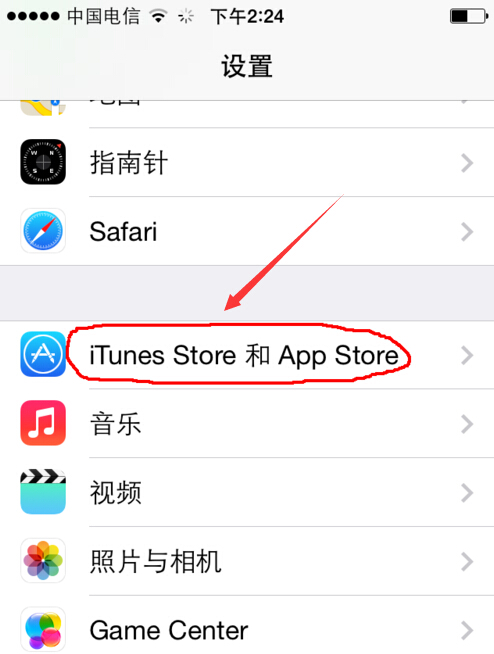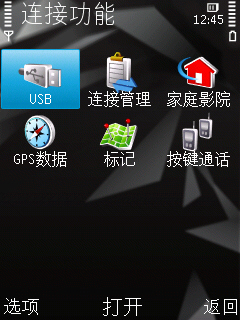在excel中,有很多数据是不会重复的,比如公司个别员工的电话号码。如果有重复值,很可能是输入人员在输入过程中出错。当然也没有例外,但是如果限制了重复值,我们会更容易发现问题。
步骤
1.打开数据源,选择需要限制重复输入的行、列或区域。
2.进入“数据有效性”功能,简单描述为“功能区”-数据-有效性。
3.将设置中的“允许”更改为“自定义”,并选中“忽略空值”。
4.在“公式”区域输入=countif(A:A,A1)=1,可以限制A列重复。
5.在“公式”区域输入=countif($A$1:$D$10,A1),可以限制A1-D10区域不重复。A1和D10数据可根据实际情况进行更改。A1是起点区域,D10是终点区域。
6.设定好之后,基本就完成了。如果有重复值,将出现错误消息,如“非法输入值”。
需要注意的事项
输入公式一定要注意“拼写”。如果键盘按键太快,容易出现拼写错误,导致公式无法使用。
Countif函数的作用是计算一个区域内满足给定条件的单元格个数。
原公式:countif(range,criteria)。range计算非空单元格个数的范围,条件是以数字、表达式或文本形式定义的条件。
以上是如何在Excel电子表格中限制重复值输入的介绍。操作很简单。你学会了吗?希望能对大家有所帮助!